Nokia E70: 13. Средства
13. Средства: Nokia E70
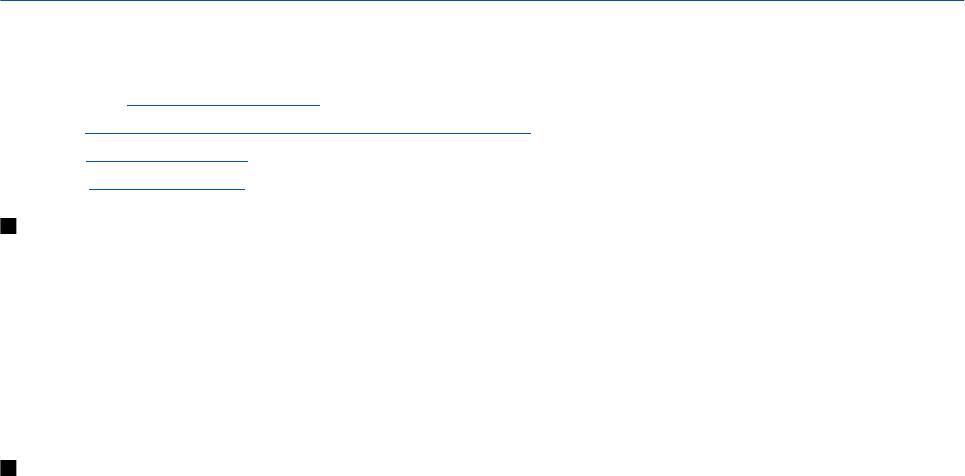
13. Средства
Выберите Меню > Средства.
Папка
Средства содержит приложения, используемые для настройки устройства и других приложений.
Карта памяти—См. "Карта памяти" с. 17.
Перенос
—См. "Передача содержимого между устройствами" с. 18.
Режимы
—См. "Режимы" с. 101.
Настр-ки
—См. "Настр-ки" с. 78.
Местоположение
С помощью услуги определения местоположения можно получать от поставщиков услуг информацию местного
характера, например, о погоде или о движении на дорогах, на основании местоположения устройства (услуга сети).
Выберите
Меню > Средства > Местоположение.
Чтобы выбрать метод определения местоположения, выделите его и выберите
Функции > Включить. Чтобы прекратить
его использование, выберите
Функции > Отключить. Метод определения местоположения Bluetooth позволяет
использовать аксессуары Bluetooth GPS для определения местоположения. Метод определения местоположения
Сетевое предоставляется оператором сотовой сети или поставщиком услуг. Можно использовать оба метода
одновременно.
Навигатор
Эта функция не поддерживает запросы местоположения для соответствующих вызовов. Дополнительную информацию
о соответствии телефона правилам государственных органов об услугах вызова экстренной помощи в зависимости от
местоположения можно получить у поставщика услуг.
Система GPS не пригодна для точного измерения местоположения, поэтому не следует полагаться только на данные
приемника GPS о местоположении.
Выберите
Меню > Средства > Навигатор.
Навигатор – GPS-приложение, которое позволяет осуществлять просмотр текущего местоположения, поиск пути к
требуемому местоположению и отслеживание расстояния. Для работы приложения необходим аксессуар Bluetooth GPS.
Необходимо также включить метод определения местоположения Bluetooth GPS в
Меню > Средства >
Местоположение.
Чтобы приложение было полезно во время путешествия, оно должно получать сведения о местоположении, по крайней
мере, от трех спутников.
Для работы приложения необходим аксессуар Bluetooth GPS.
Выберите следующие параметры: Навигатор просмотр навигационной информации о пути. Положение просмотр
информации о текущем местоположении.
Путь просмотр информации о поездке, например, расстояния и
продолжительности пути, а также средней и максимальной скоростях.
Экран навигации
Экран навигации помогает определить путь к пункту назначения. Кардинальные точки обозначены буквами,
обведенными в кружок, а общее направление к пункту назначения выделено более ярким цветом.
Выберите следующие параметры:
Уст. пункт назнач. выбор ориентира или местоположения в качестве пункта
назначения или ввод координат географической широты и долготы для пункта назначения.
Остановить удаление
установленного назначения для пути.
Сохр. положение сохранение текущего положения в качестве местоположения
или ориентира.
Сост. спутника просмотр уровня сигнала спутников, которые предоставляют необходимые для навигации
сведения о местоположении.
Сохраненные просмотр местоположений, временно сохраненных в устройстве для
упрощения навигации.
Экран положения
Просмотрите информацию о положении, такую как широта и долгота текущего местоположения, а также его высота
над уровнем моря. Можно также просмотреть точность этих сведений.
Выберите следующие параметры:
Сохр. положение сохранение текущего положения в качестве местоположения или
ориентира.
Сост. спутника просмотр уровня сигнала спутников, которые предоставляют необходимые для навигации
сведения о местоположении.
Сохраненные просмотр местоположений, временно сохраненных в устройстве для
упрощения навигации.
Copyright © 2006 Nokia. All Rights Reserved. 89

С р е д с т в а
Экран расстояния
Счетчик пути вычисляет пройденное расстояние и время, а также среднюю и максимальную скорость движения.
Выберите следующие параметры: Старт включение счетчика пути. Стоп завершение использования счетчика пути.
Рассчитанные им значения остаются на дисплее.
Продолжить продолжение использования счетчика пути. Сбросить
сброс рассчитанных счетчиком значений в ноль и начало их повторного вычисления. Очистить очистка значений
счетчика пути после прекращения его использования.
Сохр. положение сохранение текущего положения в качестве
местоположения или ориентира.
Сост. спутника просмотр уровня сигнала спутников, которые предоставляют
необходимые для навигации сведения о местоположении.
Сохраненные просмотр местоположений, временно
сохраненных в устройстве для упрощения навигации.
Управление местоположениями
Выберите
Положение > Функции > Сохраненные.
Можно временно сохранять местоположения в памяти устройства для упрощения навигации.
Для сохранения местоположения на экране
Навигатор, Положение или Путь выберите Функции > Сохр. положение.
Для сохранения временного местоположения в качестве постоянного ориентира выберите
Функции > Сохр. как
ориентир
.
Для удаления местоположения выделите его и нажмите
Функции > Очистка.
Настройки навигатора
Выберите
Функции > Настройки.
Для изменения используемой системы измерения выберите
Система измерения > Метрические или Британские.
Для ввода калибровки высоты для коррекции значения высоты над уровнем моря, полученного со спутников, выберите
Калибр. высоты.
Ориентиры
Выберите
Меню > Средства > Ориентиры.
Ориентиры - это координаты географических положений, которые можно сохранить в памяти устройства для
последующего использования в различных услугах, связанных с местоположением. Ориентиры можно создавать с
помощью GPS-аксессуаров Bluetooth или сети (услуга сети).
См. "Навигатор" с. 89.
Для создания ориентира выберите Функции > Новый ориентир. Выберите Текущее положение, чтобы отправить сетевой
запрос на определение географической широты и долготы текущего местоположения, или
Ввести вручную, чтобы
заполнить необходимую информацию о местоположении, например, имя, категорию, адрес, широту, долготу и высоту
над уровнем моря.
Для просмотра или изменения ориентира выделите его и нажмите джойстик.
Для удаления ориентира выделите его и нажмите клавишу очистки.
Для каждого ориентира выберите
Функции и одну из следующих функций:
•
Добав. категорию — добавление ориентира в группу похожих ориентиров. Выделите категорию и нажмите джойстик.
Для просмотра категорий ориентиров выполните прокрутку вправо или влево.
•
Передать — передача ориентира на совместимые устройства.
•
Измен. категории — добавление, изменение или удаление категорий ориентиров.
•
Значок ориентира — изменение значка ориентира. Выделите требуемый ориентир и нажмите джойстик.
Категории ориентиров
Категории ориентиров можно просматривать в двух окнах: в одном из них приведен список категорий, которые уже
содержат ориентиры, а в другом – список всех категорий в устройстве.
Для просмотра категорий, которые уже содержат ориентиры, выберите
Меню > Средства > Ориентиры и выполните
прокрутку вправо.
Для просмотра ориентиров, содержащихся в категории, выберите категорию и нажмите джойстик.
Для перемещения ориентира из одной категории в другую выполните прокрутку влево. Выделите ориентир и нажмите
Функции > Добав. категорию. Выделите старую категорию и нажмите джойстик для удаления отметки рядом с ней.
Выделите категорию или категории, куда необходимо добавить ориентир, и нажмите джойстик. выберите
Принять.
Для каждого ориентира выберите
Функции и одну из следующих функций:
•
Изменить — изменение информации об ориентире, например, имени, категории, адреса, широты, долготы и высоты
над уровнем моря.
Copyright © 2006 Nokia. All Rights Reserved. 90

С р е д с т в а
• Новый ориентир — создание ориентира непосредственно в категории. Выберите Текущее положение, чтобы
отправить сетевой запрос на определение географической широты и долготы текущего местоположения, или
Ввести
вручную
, чтобы заполнить необходимую информацию о местоположении, например, имя, категорию, адрес, широту,
долготу и высоту над уровнем моря.
•
Добав. категорию — добавление ориентира в группу похожих ориентиров. Выделите категорию и нажмите джойстик.
•
Передать — передача ориентира на совместимые устройства.
•
Измен. категории — добавление, изменение или удаление категорий ориентиров.
•
Значок ориентира — изменение значка ориентира. Выделите требуемый ориентир и нажмите джойстик.
Доступные параметры могут отличаться.
Изменение категорий ориентиров
Выберите
Функции > Измен. категории.
Выберите
Функции и одну из следующих функций:
•
Новый ориентир — создание ориентира непосредственно в категории. Выберите Текущее положение, чтобы
отправить сетевой запрос на определение географической широты и долготы текущего местоположения, или
Ввести
вручную
, чтобы заполнить необходимую информацию о местоположении, например, имя, категорию, адрес, широту,
долготу и высоту над уровнем моря.
•
Значок ориентира — изменение значка ориентира. Выделите требуемый ориентир и нажмите джойстик.
Для удаления созданной категории ориентиров выделите ее и нажмите клавишу очистки. Предварительно
установленные категории удалить нельзя.
Изменение ориентиров
Выберите
Функции > Изменить или Новый ориентир > Ввести вручную. Введите местоположение и другую информацию,
например, имя, категорию, адрес, широту, долготу и высоту над уровнем моря.
Для каждого ориентира выберите
Функции и одну из следующих функций:
•
Выбрать категории — добавление ориентира в группу похожих ориентиров. Выделите категорию и нажмите
джойстик, чтобы изменить информации об ориентире, например, имя, категорию, адрес, широту, долготу и высоту
над уровнем моря.
•
Текущее положение — отправка запроса и автоматическое заполнение координат географической широты и долготы
для создания ориентира текущего местоположения.
•
Значок ориентира — изменение значка ориентира. Выделите требуемый ориентир и нажмите джойстик.
•
Передать — передача ориентира на совместимые устройства.
Доступные функции могут отличаться.
Получение ориентиров
Выберите
Меню > Сообщ.. Откройте сообщение, содержащее ориентир, которое было получено с другого устройства.
Выделите ориентир и нажмите джойстик.
Для сохранения ориентира в устройстве выберите
Функции > Сохранить.
Чтобы переслать ориентир на совместимые устройства, выберите
Функции > Передать.
Голосовые команды
Выберите
Меню > Средства > Голосовые команды.
Голосовые команды можно использовать для выполнения телефонных вызовов, а также запуска приложений,
профилей или других функций устройства.
Устройство создает голосовые метки для элементов в списке контактов и функций, обозначенных в приложении
Голосовые команды. При произнесении голосовой команды устройство сравнивает произнесенные слова с голосовой
меткой в устройстве.
Голосовые команды не зависят от голоса говорящего, но система распознавания речи в устройстве адаптируется к голосу
основного пользователя для более точного распознавания голосовых команд.
Использование голосовой команды для выполнения вызова
Голосовая метка контакта представляет собой имя или псевдоним, которые хранятся в карте контакта в приложении
Контакты. Чтобы прослушать голосовую метку, откройте карту контакта и выберите Функции > Воспроизвести.
1. Чтобы выполнить вызов с помощью голосовой команды, нажмите и удерживайте клавишу голосовых команд.
2. После сигнала или появления изображения на дисплее четко произнесите имя, сохраненное на карте контакта.
3. Устройство воспроизводит синтезированную голосовую метку для распознанного контакта на выбранном в
устройстве языке и отображает на дисплее имя и номер. Через 1,5 секунды устройство начинает набор номера. Если
Copyright © 2006 Nokia. All Rights Reserved. 91

С р е д с т в а
контакт распознан неправильно, выберите Далее для просмотра списка других соответствий или Выход для отмены
набора.
Если для одного контакта сохранено несколько номеров, устройство выбирает стандартный номер, если он был задан.
В противном случае устройство выбирает первый доступный номер из следующих полей:
Мобильный, Мобильн. (дом.),
Мобильн. (служ.), Телефон, Тел. (домашний) и Тел. (служебн.).
Использование голосовой команды для запуска приложения
Устройство создает голосовые метки для приложений, перечисленных в приложении
Голосовые команды.
Чтобы запустить приложение с помощью голосовой команды, нажмите и удерживайте нажатой клавишу голосовых
команд и четко произнесите голосовую команду. Если приложение распознано неправильно, выберите
Далее для
просмотра списка других соответствий или
Выход для отмены.
Для добавления дополнительных приложений в список выберите
Функции > Новое приложение.
Для изменения голосовой команды приложения выделите приложение и выберите
Функции > Изменить команду.
Введите новую голосовую команду и выберите
OK.
Использование голосовых команд для режимов
Устройство создает голосовую метку для каждого режима. Чтобы задать режим с помощью голосовой команды, нажав
и удерживая клавишу голосовых команд, произнесите название режима.
Для изменения голосовой команды выделите требуемый режим и выберите
Режимы > Функции > Изменить команду.
Настройки голосовых команд
Для отключения синтезатора, воспроизводящего распознаваемые голосовые команды на выбранном в устройстве
языке, выберите Настройки > Синтезатор > Откл..
Для сброса данных обучения распознаванию голоса при смене основного пользователя устройства выберите
Отменить
адаптацию
.
Глс помощник
Выберите
Меню > Средства > Глс помощник.
Приложение голосового помощника читает текст на экране, позволяя выполнять действия с основными функциями
устройства, не глядя на дисплей.
Выберите следующие параметры:
•
Контакты — прослушивание записей в списке контактов. Не используйте эту функцию, если в списке имеется более
500 контактов.
•
Спис. вызовов — прослушивание информации о непринятых и принятых вызовах, набранных номерах и наиболее
часто выполняемых вызовах.
•
Голос. почта — получение и прослушивание голосовых сообщений.
•
Набор номер. — набор номера телефона.
•
Часы — прослушивание информации о текущей дате и времени.
Чтобы прослушать другие функции, выберите
Функции.
Мастер нст
Мастер нст выполняет настройку устройства на основании информации оператора сети, определяя оператора (MMS, GPRS
и Интернет), электронную почту, PTT (услуга сети) и совместный просмотр видеозаписей (услуга сети).
Чтобы воспользоваться этими услугами, можно обратиться к оператору сети или поставщику услуг с запросом на
включение соединения в режиме передачи данных или других услуг.
Для изменения настроек выберите Меню > Средства > Мастер нстр. и элемент, который требуется настроить.
Электронная почта
1. Для изменения настроек выберите
Меню > Средства > Мастер нстр. > Эл. почта. Мастер нст обнаруживает доступных
операторов сети. Если устройство обнаруживает несколько операторов сети, выберите одного из них и нажмите
OK.
Если оператора сети не удается распознать, необходимо выбрать
Страна/регион и Оператор.
2. Выберите поставщика услуги электронной почты из списка.
3. Выберите сервер исходящей почты. Если не уверены, используйте стандартный сервер.
Copyright © 2006 Nokia. All Rights Reserved. 92

С р е д с т в а
Если Мастер нст предлагает ввести следующие сведения: Адрес эл. почты (включая имя домена), Имя пользователя и
Пароль, выберите поочередно каждый из параметров и выберите Функции > Изменить. Введите требуемые сведения и
выберите
OK.
1. По завершении выберите
Функции > OK.
2. Выберите
OK для подтверждения своего намерения настроить почтовый ящик для указанного оператора.
3. Выберите
OK.
Для передачи и получения сообщений электронной почты необходима активная учетная запись для работы с пакетными
данными. Подробную информацию можно получить у поставщика услуг или оператора сети.
Услуга PTT
Услуга PTT (услуга сети) обеспечивает непосредственную голосовую связь одним нажатием клавиши. С помощью этой
услуги устройство можно использовать как обычную рацию.
1. Для изменения настроек
PTT (PTT) (услуга сети) выберите Меню > Средства > Мастер нстр. > PTT. Мастер нст
обнаруживает доступных операторов сети. Если устройство обнаруживает несколько операторов сети, выберите
одного из них и нажмите
OK.
Если оператора сети не удается распознать, необходимо выбрать
Страна/регион и Оператор.
2. Некоторые операторы требуют указать
Имя пользователя, Пароль и Псевдоним. Выберите поочередно каждый
параметр и выберите
Функции > Изменить. Введите требуемые сведения и выберите OK.
3. По завершении выберите
Функции > OK.
4. Выберите
OK для подтверждения своего намерения настроить услугу PTT для указанного оператора.
Чтобы воспользоваться услугой PTT, необходима активная учетная запись для работы с пакетными данными. Подробную
информацию можно получить у поставщика услуг или оператора сети.
Если для выбранного оператора не задана точка доступа, предлагается создать новую точку доступа.
Совместный просмотр видео
1. Для изменения настроек
Перед. видео (услуга сети) выберите Меню > Средства > Мастер нстр. > Передач. видео. Мастер
нст
обнаруживает доступных операторов сети. Если устройство обнаруживает несколько операторов сети, выберите
одного из них и нажмите
OK.
Если оператора сети не удается распознать, необходимо выбрать
Страна/регион и Оператор.
2. Некоторые операторы требуют указать
Адрс для перед. видео, имя пользователя и пароль. Выберите поочередно
каждый параметр и выберите
Функции > Изменить. Введите требуемые сведения и выберите OK.
3. По завершении выберите
Функции > OK.
4. Выберите
OK для подтверждения своего намерения настроить совместный просмотр видеоклипов для указанного
оператора.
5. После создания настроек совместного просмотра видеоклипов
Мастер нст запрашивает, нужно ли создать или
обновить Ваш собственный контакт. Выберите
Да или Нет.
Чтобы воспользоваться услугой совместного просмотра видеоклипов, необходима активная учетная запись для работы
с пакетными данными. Подробную информацию можно получить у поставщика услуг или оператора сети.
Оператор
1. Для изменения настроек оператора (точек доступа, Интернет-браузера, MMS и потоковой передачи) выберите
Меню > Средства > Мастер нстр. > Оператор. Мастер нст обнаруживает доступных операторов сети.
2. Если устройство обнаруживает несколько операторов сети, выберите одного из них и нажмите
OK.
3. Если оператора сети не удается распознать, необходимо выбрать
Страна/регион и Оператор.
Если не удается использовать
Мастер нст, посетите Интернет-страницу настроек телефонов Nokia по адресу
www.nokia.com.
Диспетчер приложений
Выберите
Меню > Средства > Диспетч. приложений.
При открытии диспетчера приложений отображаются все установленные пакеты программного обеспечения с их
названиями, номерами версий, типами и размерами. Можно просмотреть сведения об установленных приложениях,
удалить их с устройства и задать настройки для установки.
Copyright © 2006 Nokia. All Rights Reserved. 93

С р е д с т в а
Установка приложений и программного обеспечения
Важное замечание: Следует пользоваться только такими источниками программного обеспечения, которые
гарантируют адекватную защиту от компьютерных вирусов и других злонамеренных программных
компонентов.
В устройстве можно установить два типа приложений и программного обеспечения:
• Приложения и программное обеспечение, специально предназначенные для данного устройства или совместимые с
операционной системой Symbian. Файлы установки такого программного обеспечения имеют расширение .sis.
• Приложения J2ME™, совместимые с операционной системой Symbian. Файлы установки Java-приложения имеют
расширение .jad или .jar.
Файлы установки могут быть переданы в устройство с совместимого компьютера, загружены во время просмотра
Интернет-страниц или переданы в мультимедийном сообщении, в качестве вложения электронной почты или
посредством технологии Bluetooth. Если для передачи файла в устройство используется приложение Nokia PC Suite,
сохраните файл в папке C:\nokia\installs устройства.
Во время установки устройство проверяет целостность устанавливаемого пакета. Устройство отображает информацию
о ходе и результатах проверок и предлагает продолжить или отменить установку.
Если выполняется установка приложений, которым требуется сетевое подключение, имейте в виду, что при
использовании этих приложений может возрасти потребление питания устройством.
Просмотр и удаление программного обеспечения
Можно просмотреть сведения об установленных приложениях или удалить их с устройства.
Чтобы просмотреть сведения об установленном пакете программного обеспечения, выберите приложение, затем
выберите
Функции > Показать сведения.
Для удаления программного обеспечения откройте основное окно диспетчера приложений и выберите
Функции >
Удалить.
При удалении программного обеспечения его можно переустановить только с помощью файла исходного пакета
программного обеспечения или путем восстановления полной резервной копии, содержащей удаленный пакет
программного обеспечения. Если пакет программного обеспечения удаляется, файлы, созданные данным программным
обеспечением, открыть невозможно. Если другой пакет программного обеспечения зависит от пакета программного
обеспечения, который был удален, он может перестать работать. Подробная информация приведена в документации
по установленному пакету программного обеспечения.
Просмотр журнала установки
Для просмотра журнала установки выберите
Функции > Показать журнал. В списке перечислено установленное и
удаленное программное обеспечение, а также дата его установки или удаления. При возникновении проблем с
устройством после установки пакета программного обеспечения можно использовать данный список для поиска пакета
программного обеспечения, вызвавшего проблему. Информация в данном списке может также помочь определить
проблемы, вызванные несовместимыми друг с другом пакетами программного обеспечения.
Настройки
Чтобы изменить настройки установки, выберите
Функции > Настройки и один из следующих параметров:
•
Удалить — Файл установки пакета программного обеспечения удаляется с устройства по завершении установки. Если
пакеты программного обеспечения загружаются через Интернет-браузер, это может помочь уменьшить объем
необходимой памяти. Если требуется сохранить файл пакета программного обеспечения для возможной
переустановки, не выбирайте данный параметр или убедитесь в том, что копия файла пакета программного
обеспечения сохранена на совместимом компьютере или на компакт-диске.
•
Выберите язык: — Если пакет включает версии программного обеспечения на нескольких языках, выберите
необходимую версию для установки.
•
Тип — Укажите, какие приложения требуется установить. Для установки можно выбрать только приложения с
проверенными сертификатами. Данная настройка относится только к приложениям операционной системы Symbian
(файлы .sis).
Настройка параметров защиты Java-приложений
Чтобы настроить параметры защиты Java-приложений, выберите
Функции > Настр. приложения.
Можно определить, к каким функциям может обращаться Java-приложение. Значение, устанавливаемое для каждой
функции, зависит от домена защиты пакета программного обеспечения.
•
Доступ к сети — создание соединения с сетью для передачи данных.
Copyright © 2006 Nokia. All Rights Reserved. 94

С р е д с т в а
• Сообщения — передача сообщений.
•
Автозапуск прилож. — автоматическое открытие приложения.
•
Связь с устр-вами — активация локального соединения для передачи данных, например, канала связи Bluetooth.
•
Мультимедиа — съемка фотографий, а также запись видеоклипов или звука.
•
Чтение данных — чтение записей календаря, сведений о контактах или других личных данных.
•
Изменение данных — добавление в адресную книгу личных данных, например, записей.
Можно определить, каким образом будет подтверждаться доступ Java-приложения к функциям устройства. Выберите
одно из следующих значений:
•
Запрос всегда — Java-приложение будет запрашивать подтверждение при каждом использовании функциональной
возможности.
•
Один запрос — Java-приложение будет запрашивать подтверждение при первоначальном использовании
функциональной возможности.
•
Разрешен — Java-приложение сможет использовать функциональную возможность без подтверждения.
•
Запрещен — Java-приложение не сможет использовать функциональную возможность.
Настройки защиты помогают защитить устройство от опасных Java-приложений, которые могут использовать функции
устройства без соответствующего разрешения. Выбирайте значение
Разрешен только в том случае, если полностью
доверяете поставщику приложения.
Диспетчер сертификатов
Важное замечание: Несмотря на то, что сертификаты снижают риск, связанный с удаленными подключениями
и загрузкой программного обеспечения, следует иметь в виду, что надлежащий уровень защиты возможен
только в случае правильного применения сертификатов. Само по себе наличие сертификатов не обеспечивает
защиты; защита обеспечивается только тогда, когда применяются правильные, подлинные и достоверные
сертификаты. Сертификаты имеют ограниченный срок действия. Если для действительного сертификата на
дисплей выводится сообщение "Срок действия сертификата истек" или "Сертификат еще не вступил в силу",
убедитесь в том, что в устройстве установлена правильная дата и время.
Перед изменением каких-либо параметров сертификатов необходимо убедиться в том, что владелец
сертификата заслуживает абсолютного доверия, а сам сертификат действительно принадлежит указанному в
сертификате владельцу.
Цифровые сертификаты предназначены для проверки подлинности источника программного обеспечения и не
гарантируют безопасности. Существует три типа сертификатов: сертификаты центров сертификации, личные
сертификаты и сертификаты серверов. Во время защищенного соединения сервер может отправить сертификат сервера
на устройство. После получения он проверяется сертификатом центра сертификации, хранящимся в устройстве. На
дисплей телефона выводится уведомление в том случае, если сервер не является подлинным или в памяти телефона
отсутствует необходимый сертификат.
Сертификат можно загрузить с Интернет-узла, получить в качестве вложения электронной почты или в виде сообщения,
переданного через ИК-порт или посредством технологии Bluetooth. Сертификаты используются при подключении к
интерактивному банку или удаленному серверу для выполнения операций, связанных с передачей конфиденциальной
информации. Сертификаты также используются для уменьшения риска, связанного с загрузкой вирусов и другого
вредоносного программного обеспечения, а также для подтверждения подлинности программного обеспечения при
его загрузке и установке.
Совет: При добавлении нового сертификата проверьте его подлинность.
Управление личными сертификатами
Личные сертификаты – это те сертификаты, которые выданы лично Вам.
Для добавления сертификатов в устройство выберите файл сертификата и Сохр.. Для удаления выбранного сертификата
выберите
Функции > Удалить.
Чтобы проверить подлинность сертификата, выберите сертификат и
Показать сведения. Код или модель опознания
уникально определяет сертификат. Обратитесь в службу поддержки или центр обслуживания клиентов владельца
сертификата и попросите сравнить код или модель опознания. Пароли хранилища закрытых ключей (6 цифр) содержат
секретные ключи, которые предоставляются с личными сертификатами.
Управление сертификатами центров сертификации
Сертификаты центров сертификации используются некоторыми службами для проверки подлинности других
сертификатов.
Для добавления сертификатов в устройство выберите файл сертификата и
Сохр.. Для удаления выбранного сертификата
выберите
Функции > Удалить.
Чтобы проверить подлинность сертификата, выберите сертификат и
Показать сведения. Код или модель опознания
уникально определяет сертификат. Обратитесь в службу поддержки или центр обслуживания клиентов владельца
Copyright © 2006 Nokia. All Rights Reserved. 95

С р е д с т в а
сертификата и попросите сравнить код или модель опознания. Пароли хранилища закрытых ключей (6 цифр) содержат
секретные ключи, которые предоставляются с личными сертификатами.
Доверие к сертификату означает, что ему поручена проверка Интернет-страниц, серверов электронной почты, пакетов
программного обеспечения и других данных. Для проверки услуг и программного обеспечения могут использоваться
только доверенные сертификаты.
Чтобы изменить настройки доверия, выберите сертификат и
Функции > Парам. доверия. Выберите поле приложения и
Да или Нет. Настройки доверия личного сертификата изменить нельзя.
В зависимости от сертификата на дисплей выводится список приложений, которые могут использовать выбранный
сертификат:
•
Установка Symbian — новое приложение операционной системы Symbian.
•
Интернет — электронная почта и графические объекты.
•
Установка прилож. — новое Java™-приложение.
•
Проверка сертиф. — протокол проверки состояния сертификата в режиме прямого подключения.
Просмотр сведений о сертификате
Вы можете быть уверены в том, что сервер является подлинным, только после проверки подписи и срока действия
сертификата сервера.
Для просмотра сведений о сертификате выберите сертификат и
Показать сведения.
Может появиться одно из следующих сообщений:
•
Нет приложений, доверяющих этому сертификату — не установлены приложения, использующие этот сертификат.
Настройки доверия можно изменить.
•
Срок действия сертификата истек — срок действия выбранного сертификата закончился.
•
Срок действия сертификата еще не начался — срок действия выбранного сертификата еще не начался.
•
Сертификат поврежден — сертификат нельзя использовать. Обратитесь к поставщику сертификата.
Настройки защиты сертификата
Выберите следующие параметры:
•
Прогр. устан. — установка только приложений с цифровой подписью или всех приложений.
•
Проверка сертиф. — проверка достоверности сертификатов при установке приложения: выберите Включена.
•
Стд адрес Интернет — проверка достоверности сертификата со стандартного адреса, если сертификат не содержит
собственного Интернет-адреса.
Каталоги Nokia
Выберите
Меню > Каталоги. Выберите OK, если подтверждаете отказ от обязательств.
Каталоги Nokia (услуга сети) – это услуга покупки содержимого для мобильных устройств, доступная на устройстве. С
помощью каталогов Nokia можно находить, просматривать, покупать, загружать и обновлять содержимое, такое как
игры, мелодии, фоновые рисунки, услуги и приложения для устройства. Доступное содержимое зависит от оператора
сотовой сети и поставщика услуг.
Каталоги Nokia используют услуги сети для доступа к самому новому содержимому каталогов. Информацию о
дополнительных объектах, доступных через каталоги Nokia, можно получить у оператора сотовой сети или поставщика
услуг.
Каталоги Nokia постоянно получают обновления, которые включают актуальное содержимое, предлагаемое для
устройства оператором сотовой сети или поставщиком услуг. Для обновления каталогов вручную выберите
Функции >
Обновить список.
Открытие каталога
Выберите
Меню > Каталоги.
При выделении папки каталога на дисплее отображается описание содержимого.
Выберите
Функции и одну из следующих функций:
•
Открыть — открытие выбранного каталога.
•
Просмотр сведений — просмотр сведений о каталоге.
•
Скрыть — скрытие выбранного каталога в списке каталогов.
•
Показать все — возврат скрытого каталога в список каталогов.
•
Обновить список — загрузка обновленного списка каталогов.
•
Приложение — Выберите О приложении для просмотра сведений о приложении или Отказ от гарантий для просмотра
отказа от обязательств поставщика каталога.
•
Домашняя страница — открытие основного окна каталогов.
Copyright © 2006 Nokia. All Rights Reserved. 96
С р е д с т в а
Открытие папки
Выберите
Меню > Каталоги.
Папка каталога может содержать несколько вложенных папок.
Выберите
Функции и одну из следующих функций:
•
Открыть — открытие содержимого папки, если приобретен и загружен выбранный объект.
•
Открыть — открытие выбранной вложенной папки.
•
Просмотр сведений — просмотр сведений о каталоге.
•
Предварит. просмотр — предварительный просмотр выбранного объекта.
•
Загрузить — загрузка выбранного объекта, если он приобретен, но еще не загружен.
•
Купить — приобретение выбранного объекта.
•
Установить как фон — установка выбранного объекта в качестве фонового рисунка устройства, если объект является
фоновым рисунком.
•
Уст. как мелод. зв. — установка выбранного объекта в качестве мелодии для устройства, если объект является
мелодией.
•
Установить как тему — установка выбранного объекта в качестве темы для устройства, если объект является темой.
•
Информация в Интернете — открытие Интернет-узла с информацией о выбранном объекте (если доступна).
•
Сведения о покупке — поиск сведений о приобретенном объекте.
•
Обновить список — загрузка обновленной папки.
•
Приложение — Выберите О приложении для просмотра сведений о приложении или Отказ от гарантий для просмотра
отказа от обязательств поставщика каталога.
•
Домашняя страница — открытие основного окна каталогов.
Настройки каталогов
Выберите
Меню > Каталоги.
В основном окне каталогов выберите
Функции и одну из следующих функций:
•
Точка доступа — выбор стандартной точки доступа для использования с приложением каталогов.
•
Открывать автоматич. — автоматическая загрузка приложения.
•
Увед. о предв. просм. — отображение всплывающего сообщения о подтверждении перед загрузкой объекта для
предварительного просмотра.
•
Уведомл. о покупке — отображение всплывающего сообщения о подтверждении перед покупкой объекта.
Copyright © 2006 Nokia. All Rights Reserved. 97
Оглавление
- Содержание
- Правила техники безопасности
- 1. Приступая к работе
- 2. Устройство
- 3. Выполнение вызовов
- 4. Контакты
- 5. Сообщения
- 6. Связь
- 7. Интернет
- 8. Мультимедийные приложения
- 9. Камера
- 10. Офисные приложения
- 11. Настр-ки
- 12. Органайз.
- 13. Средства
- 14. Управление устройствами
- 15. Персонализация
- 16. Клавиши быстрого вызова
- Информация об аккумуляторах
- Уход и техническое обслуживание
- Дополнительная информация по технике безопасности
- Алфавитный указатель






